最新3X-UI面板科学上网
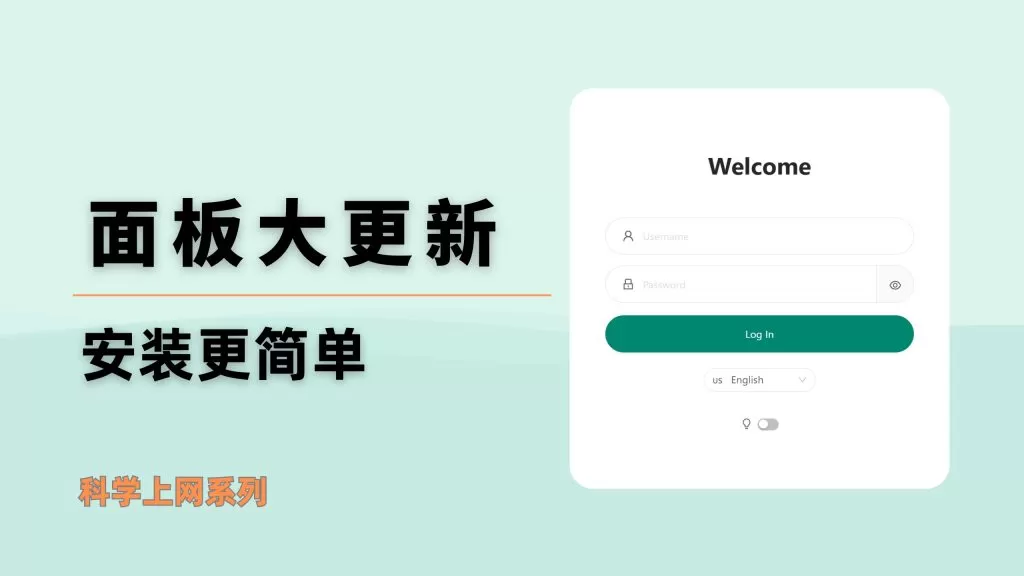
准备工作:Debian系统的服务器、一个域名、注册好CloudFlare
1、创建虚拟机
- 登录谷歌云——点击控制台——点击左上角的导航菜单——找到Compute Engine——点击虚拟机实例
- 点击创建虚拟机——选择部署的区域——其它保持默认——勾选允许HTTP流量——勾选HTTPS流量——点击创建
2、设置防火墙规则
- 点击设置防火墙规则——点击创建防火墙规则——名称可自定义——流量方向选择入站——目标选择网络中所有实例——来源ipv4范围输入:0.0.0.0/0——协议和端口选择全部允许——点击创建
- 再点击创建防火墙规则——名称可自定义——流量方向选择出站——目标选择网络中所有实例——来源ipv4范围输入:0.0.0.0/0——协议和端口选择全部允许——点击创建
- 一键更改root密码
echo root:ZKrjSvGT9n5jXAfa |sudo chpasswd root sudo sed -i 's/^#\?PermitRootLogin.*/PermitRootLogin yes/g' /etc/ssh/sshd_config sudo sed -i 's/^#\?PasswordAuthentication.*/PasswordAuthentication yes/g' /etc/ssh/sshd_config sudo rebootCopy
3、域名解析Cloudflare:【点击进入】
4、下载SSH连接工具Finalshell:【点击进入】
5、3X-ui开源项目地址:【点击进入】
- 一键安装脚本
bash
- 面板控制命令
x-uiCopy
- 申请SSL证书
- 输入x-ui——选择18——选择1——输入解析好的域名——80端口选择默认,直接回车——证书申请完成后——输入y,回车——再回车——输入0退出菜单
6、登录并设置Xray面板:
- 复制最后生成的链接,然后用前面生成的账号密码登录即可
7、注意事项:
- 冒号一定要注意别搞错了,要用英文的冒号
- 如果有多台设备,建议可以多建几个节点,每台设备用一个节点
- 如果遇到安装完之后连接不上的,请注意检查端口是否放行
- 每次更换节点,记得重启服务
- 检查更新客户端(有问题的时候可尝试此操作)
提示:在享受本文内容的同时,请注意版权归属 徐州鑫坤机电设备有限公司https://www.xzxkjd.com如果您觉得有价值欢迎分享,但请务必注明出处,感谢您的理解,谢谢!
以下部分内容需要登录查看 立即登录
相关内容
- 供需裂口持续扩大:2025年铜价暴涨,产业链如何应对?
- 铜,新时代的“石油”?2025年价格狂飙背后的战略博弈
- 从能源革命到智能时代:2025铜价暴涨背后的全球新逻辑
- 铜价创历史新高!绿色转型与供需失衡背后的财富浪潮
- 2025铜价为何一飞冲天?三大核心驱动力深度解析
- 上海非急救出租服务全解析
- 深耕中考复读赛道 深圳深才教育为复读生搭建升学桥梁
- 阳光下的童年:那些被温暖照亮的纯真时光
- 群晖DSM7.0-7.21监控套件Surveillance Station 9.20-11289开心版60个许可证设置教程(无重启、无断流、无卡死、史上最完美)
- 云服务器+SD-WAN组网和域名DNS解析
- 在云主机上安装iKuai OS,实现SD-WAN组网,利用云主机80;443端口搭建企业网站。个人博客。让云主机当做你的堡垒机,实现数据本地化。
- 中央空调只开一台=全开耗电?真相让人意外!
 简体中文
简体中文 繁體中文
繁體中文 English
English Nederlands
Nederlands Français
Français Русский язык
Русский язык Polski
Polski 日本語
日本語 ภาษาไทย
ภาษาไทย Deutsch
Deutsch Português
Português español
español Italiano
Italiano 한어
한어 Suomalainen
Suomalainen Gaeilge
Gaeilge dansk
dansk Tiếng Việt
Tiếng Việt Pilipino
Pilipino Ελληνικά
Ελληνικά Maori
Maori tongan
tongan ᐃᓄᒃᑎᑐᑦ
ᐃᓄᒃᑎᑐᑦ ଓଡିଆ
ଓଡିଆ Malagasy
Malagasy Norge
Norge bosanski
bosanski नेपालीName
नेपालीName čeština
čeština فارسی
فارسی हिंदी
हिंदी Kiswahili
Kiswahili ÍslandName
ÍslandName ગુજરાતી
ગુજરાતી Slovenská
Slovenská היברית
היברית ಕನ್ನಡ್Name
ಕನ್ನಡ್Name Magyar
Magyar தாமில்
தாமில் بالعربية
بالعربية বাংলা
বাংলা Azərbaycan
Azərbaycan lifiava
lifiava IndonesiaName
IndonesiaName Lietuva
Lietuva Malti
Malti català
català latviešu
latviešu УкраїнськаName
УкраїнськаName Cymraeg
Cymraeg ກະຣຸນາ
ກະຣຸນາ తెలుగుQFontDatabase
తెలుగుQFontDatabase Română
Română Kreyòl ayisyen
Kreyòl ayisyen Svenska
Svenska հայերեն
հայերեն ဗာရမ်
ဗာရမ် پښتوName
پښتوName Kurdî
Kurdî Türkçe
Türkçe български
български Malay
Malay मराठीName
मराठीName eesti keel
eesti keel മലമാലം
മലമാലം slovenščina
slovenščina اوردو
اوردو አማርኛ
አማርኛ ਪੰਜਾਬੀName
ਪੰਜਾਬੀName albanian
albanian Hrvatski
Hrvatski Suid-Afrikaanse Dutch taal
Suid-Afrikaanse Dutch taal ខ្មែរKCharselect unicode block name
ខ្មែរKCharselect unicode block name




